WPS Office PPT 为所有的幻灯片添加图片
提问人:卓尚敏发布时间:2021-07-29
打开演示文稿,在【视图】选项卡中单击【幻灯片母版】按钮,进入母版视图。
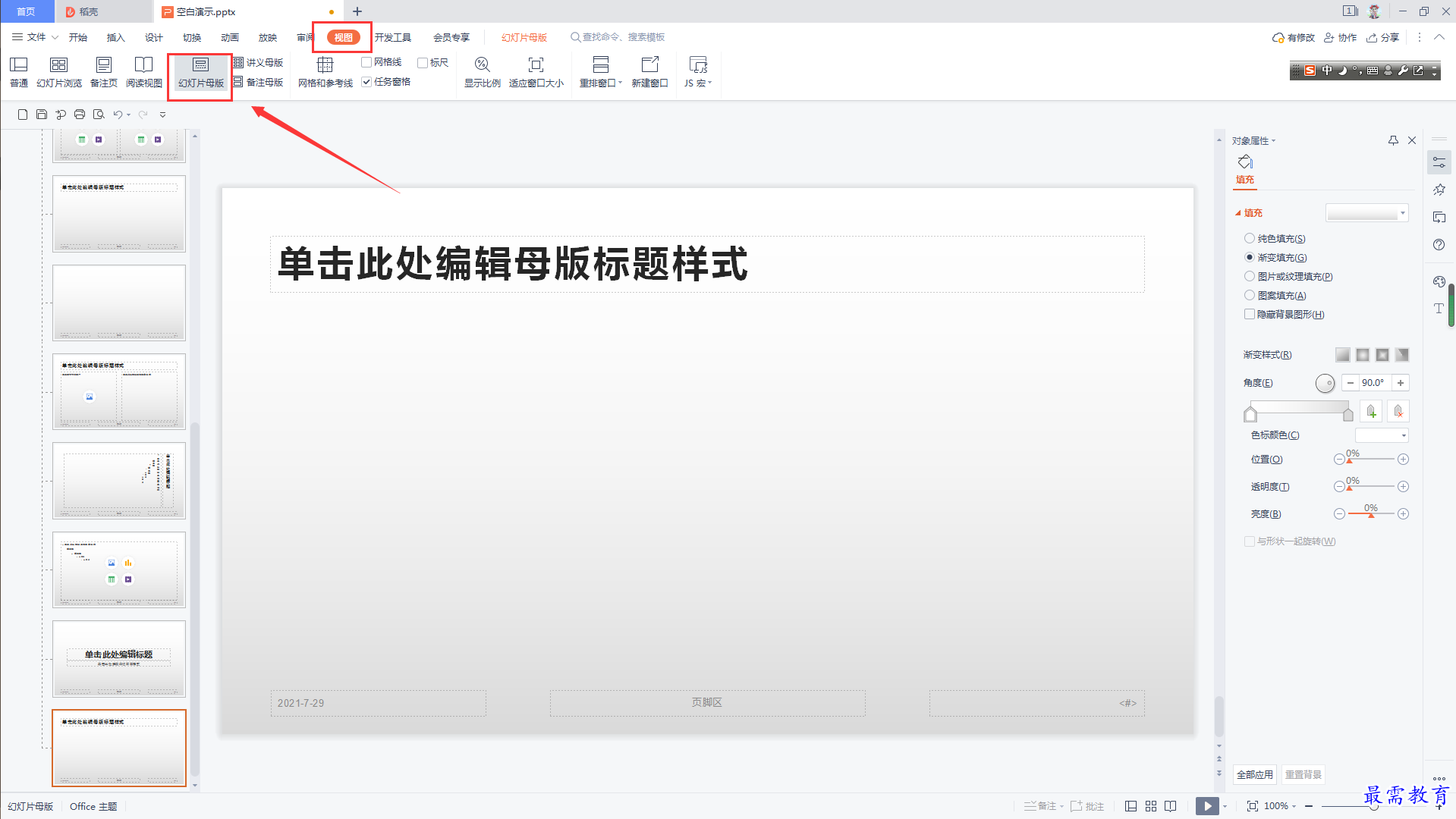
单击【插入】选项卡中的【图片】按钮。

打开【插入图片】对话框,选择图片,单击【插入】按钮即可,然后进行调整图片大小、位置即可,如图所示。
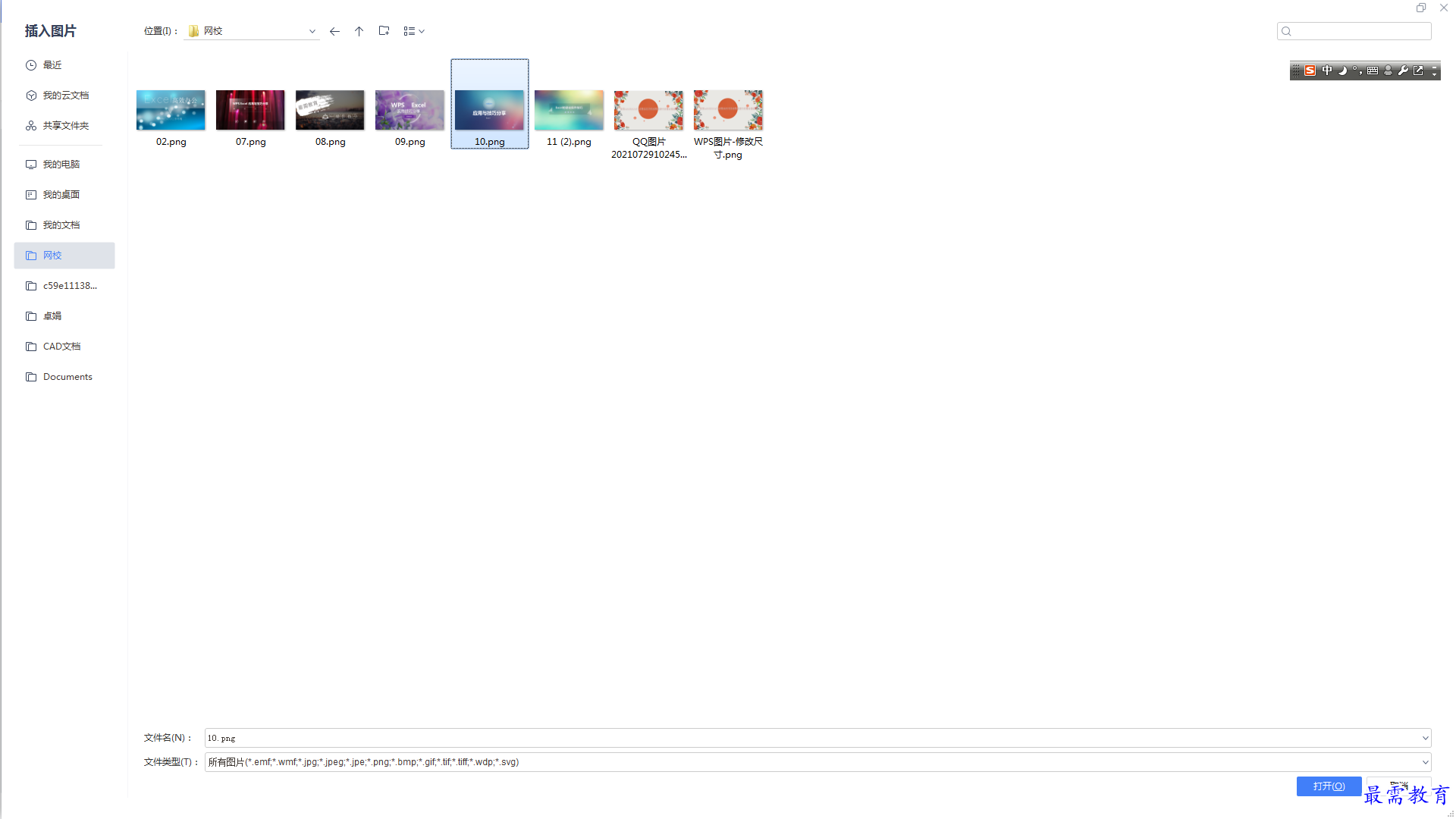
继续查找其他问题的答案?
相关视频回答
-
2021-02-012次播放
-
2021-02-017次播放
-
2021-02-0157次播放
-
2021-02-017次播放
-
2021-02-0120次播放
-
2021-02-013次播放
-
2021-01-305次播放
-
PowerPoint 2019如何更改SmartArt图形的颜色?
2021-01-309次播放
-
2021-01-304次播放
-
2021-01-303次播放
回复(0)
 办公软件操作精英——周黎明
办公软件操作精英——周黎明
 湘公网安备:43011102000856号
湘公网安备:43011102000856号 

点击加载更多评论>>